디지털 시대이다 보니 사진도 인쇄물보다는 파일로 전송하는 일이 대부분이다. 하지만 아주 가끔씩은 증명사진을 인쇄해야 할 일이 있다. 아주 중요한 일이라면 사진관에 가서 찍으면 되지만 수요가 줄어든 만큼 가격이 많이 비싸졌다.
무엇보다 어떤 때는 재미 삼아 그리고 보존 용도로 각종 증명사진을 활용할 때가 있다. 몇 가지 장비만 갖추면 집에서도 아주 편하게 각종 증명사진을 출력할 수 있다.
필자는 포토프린터를 위해서 특별히 장비를 구입한 것은 아니다. 다만 장비를 구비해야 할 때 포토프린터를 염두하고 기기를 구입했다. 그랬더니 이제는 집에서 편하게 각종 사진을 프린터 할 수 있게 됐다. 그럼 집에서 편리하게 증명사진과 여권사진 등을 출력하는 방법을 정리해 보겠다.

1- 포토프린터 준비물
필자는 캐논셀피 포토프린터기를 사용 중이었다. 기기에서 설정을 통해 다양한 증명사진을 출력하는 건 좋았다. 다만 잉크 카트리지가 너무 비싸서 조금 부담이 됐다. 그러던 중 어차피 집에서 사용할 프린터기를 구입했다.
1. 캐논 G590 (사진인쇄가 가능한 프린터기)
2. 포토 용지(필자는 Glossy Photo Paper 활용)
3. 사진을 절단할 작두
정리해 보면 포토인쇄가 가능한 프린터기와 포토 용지가 있어야 한다. 필자는 캐논으로 맞췄다. 그리고 작두가 필요한데 여기서 중요한 게 있다. 다이소에서 산 문서재단기로는 포토용지가 깔끔하게 잘리지 않는다. 그래서 쇠로 된 작두를 추가로 구입했다.

2- 포토프린터 프로그램 실행
캐논에서 포토프린터 사용자를 위해서 프로그램을 다운로드할 수 있다. 윈도는 물론 필자가 사용하는 애플 맥에서도 사용이 가능한데 Easy-PhotoPrint Editor를 설치하자.

3- ID Photos에서 사진 선택
앱을 실행하면 다양한 메뉴가 있는데 중앙 하단에 보면 ID Photos를 클릭하자. 참고로 여기에서 선택에 따라 캘린더도 만들 수 있고 포토카드, CD 라벨 등 다양한 샘플이 있다. 적절히 활용하면 좋을 것 같다.

우리가 대표적으로 사용하는 증명사진, 반명함, 여권사진, 명함 규격은 아래 표를 참고하자.
캐논 ID Photos는 총 10개의 증명사진 샘플이 있다. 본인에게 필요한 사이즈를 클릭하자. ID Photos를 벗어나는 증명사진은 없을 것 같다.
| 용지명칭 | 치수(mm) | 용지명칭 |
| 증명사진 | 24 X 30 | 3 X 5 |
| 반명함 | 30 X 40 | 4 X 6 |
| 여권사진 | 35 X 45 | 5 X 7.5 |
| 명함 | 50 X 70 | 6 X 9 |

4- 간단한 편집
필자는 딸내미가 연예인 사진을 출력해 달라고 해서 증명사진 3X4를 선택했다.
사진 영역을 선택하면 몇 가지 기능을 활용할 수 있다. 사진을 필요한 만큼 자르고 다양한 사진으로도 교체가 가능하다.

5-포토용지 설정
편집을 마쳤다면 사진을 출력하자. 여기서 선택을 잘못하면 잉크가 포토용지에 흡수가 안되니 잘 확인해야 한다.
속성에서 미디어 및 품질을 선택하자.

미디어 유형에서 다양한 용지를 확인할 수 있다. 필자는 매번 하단부에 있는 사진을 선택해서 출력을 했다. 별다른 문제는 없었는데 오늘 보니 필자가 갖고 있는 포토용지와 동일한 설정이 있다.
상단부에 Glossy Photo Paper가 있다. 필자가 갖고 있는 포토용지와 동일한 이름이다. 다음에는 Glossy Photo Paper를 선택해서 인쇄해 봐야겠다. 아무튼 A4와 포토용지는 설정을 다르게 해 주어야 하니 반드시 기억해 두자.
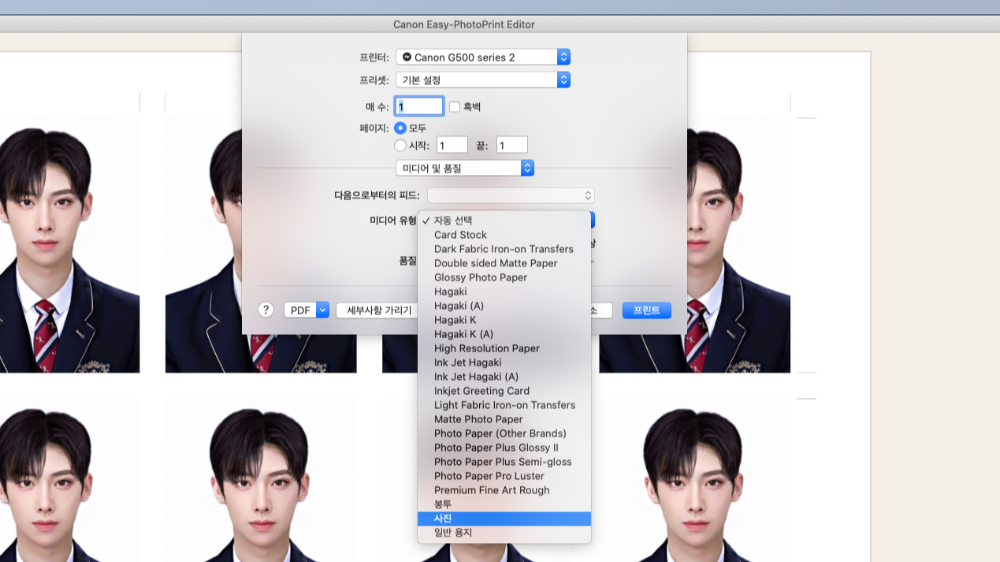
6-포토용지로 인쇄
이제는 막바지 단계이다. 포토프린터기에 포토용지를 끼워 두고 프린터를 시작하자. 좌우에 있는 프레임을 포토용지에 맞게 조여주자.

기존용지와 다르다는 안내글을 볼 수 있다. 현재 삽입된 용지에 프린트를 하면 되니 OK 버튼을 누르자. 역기서 OK를 누르지 않으면 용지설정값을 몰라서 프린터가 시작되지 않는다.
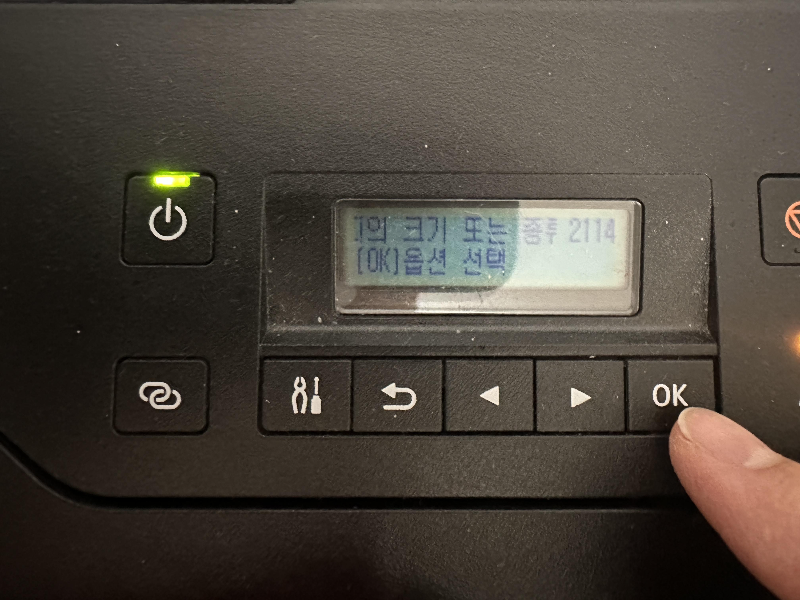
7. 증명사진 인쇄 완료
증명사진에 제대로 출력됐다. 잉크도 종이에 흡착이 잘 돼 번지지 않고 선명도도 마음에 든다. 그럼 이제 작두를 활용해 사진을 잘라야 한다.

여기서 감동의 포인트를 발견할 수 있다. 증명사진의 배경이 흰색이고 용지도 흰색이면 어디를 잘라야 할지 정말 헷갈린다. 실제 캐논 셀피포토프린터기를 사용할 때 이 부분에서 많은 애로사항이 있었다. 물론 워낙 오래 사용한 기기라서 최신 기기는 어떤지 모르겠다.
캐논 포토프린터기로 출력한 증명사진을 보면 잘라야 한 부분이 좌우로 표시가 돼 있다. 작두의 날을 맞춰서 컷하기만 하면 된다.

최종 결론
집에서 포토프린터를 하려면 일단 장비를 갖춰야 한다. 다만 어차피 기기를 살 때 미리미리 대비해 두면 종이 인쇄뿐만 아니라 포토 인쇄까지 다양하게 활용할 수 있다. 필자는 스티커 용지, 냉장고 스티커 등 다양한 용지를 구비해 두었다.
편집 프로그램도 너무 편리하고 용지도 상당히 저렴하다. 게다가 인쇄 상태도 생각보다 너무 좋기 때문에 필요하다면 장만하기를 추천해 본다.
'쇼핑핫템' 카테고리의 다른 글
| [빅토리녹스 알록스 2016 한정판] 보라색의 매력~캠핑용 나이프 ft. 맥가이버칼 (1) | 2023.04.08 |
|---|---|
| [다이소 공구-종류와 가격] 바이스 플라이어, 멍키스패너, 니퍼, 롱노우즈, 드라이버 (0) | 2023.04.04 |
| [초등학생 아동 물안경, 레노마 RO-RG2C202] 김서림방지 코팅렌즈 제품 (0) | 2023.03.29 |
| [세면대 배수구-와이드 몽키 스패너 추천] 쿠팡 로켓배송 ft. 다이소 공구 (0) | 2023.03.26 |
| [케이스티파이 케이스-새제품 교환 AS 성공후기] 정품보증 기간 혜택과 한글 문의방법 (0) | 2023.03.23 |